Kaip sukurti galvosūkio užrakinimo ekraną savo telefonui
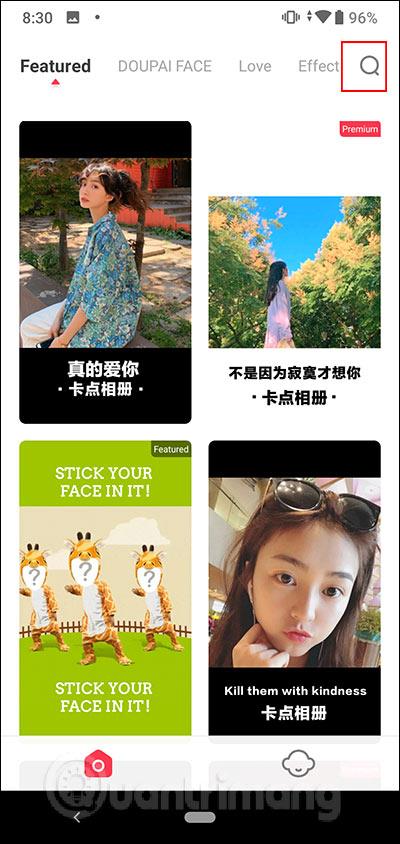
Šiuo metu telefonų galvosūkių užrakinimo ekranai „TikTok“ yra itin karšti, juose yra įdomių efektų ir garsų.
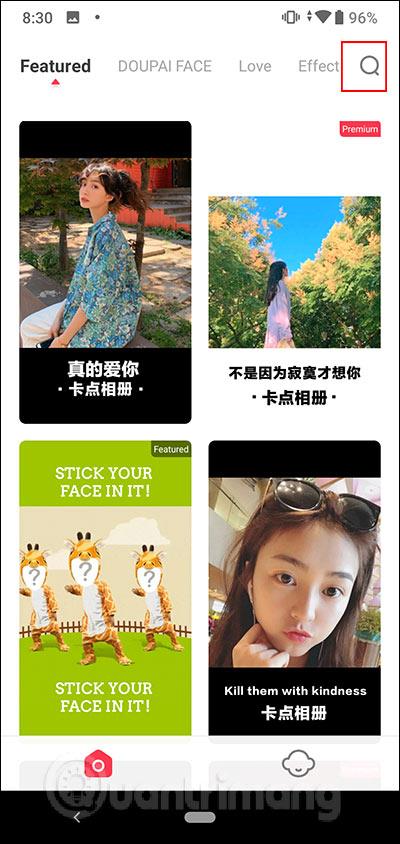
Yra daug programų, kurios padeda vartotojams automatiškai pakeisti fono paveikslėlius arba naudojant animuotus fono paveikslėlius su unikaliais efektais. Neseniai „TikTok“ buvo dalijamasi daug galvosūkių formos telefono užrakinimo ekrano vaizdo įrašų, kurie sulaukė daug žmonių dėmesio. Atitinkamai, kai įdiegsite ekrano kūrimo programą, galėsite naudoti vaizdo įrašus su galvosūkių efektais, garsu ir kitomis ekrano animacijomis. Sužinokime, kaip tai padaryti su Tips.BlogCafeIT toliau pateiktame straipsnyje.
Instrukcijos, kaip sukurti galvosūkio vaizdo užrakinimo ekraną
Vaizdo pamoka, kaip sukurti galvosūkio užrakinimo ekraną
1 žingsnis:
Visų pirma, vartotojai turi atsisiųsti DOUPAI - DOUPAI Face programą pagal toliau pateiktą nuorodą, skirtą Android ir iOS
Programos sąsajoje spustelėkite didinamojo stiklo piktogramą, kad ieškotumėte, tada įveskite raktinį žodį jiugongge , kad rastumėte galvosūkio efektą iš įprastų nuotraukų. Efektas bus rodomas iškart žemiau, kad būtų galima pasirinkti.
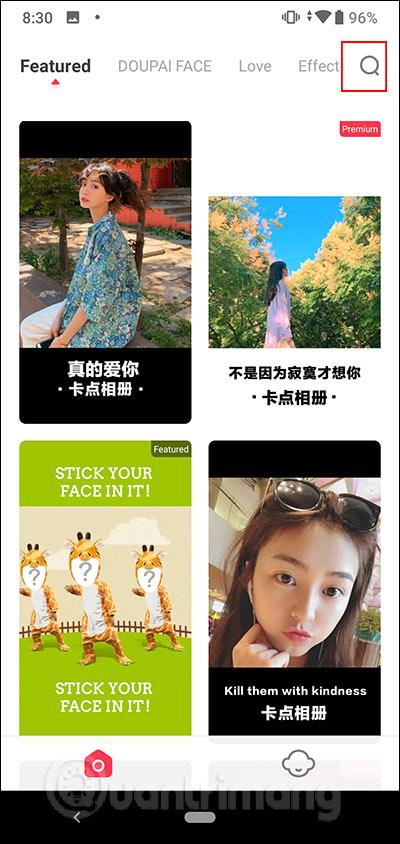
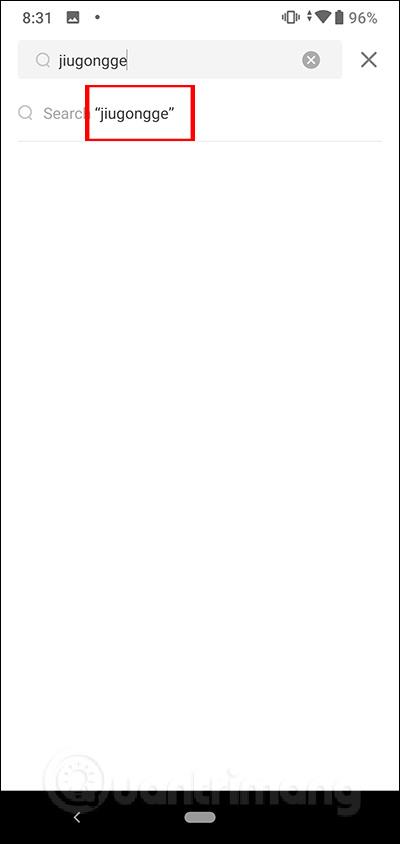
2 žingsnis:
Perjungę į naują sąsają, spustelėkite Jiugongge galvosūkio efektą , kad sukurtumėte galvosūkio vaizdą. Spustelėkite Kitas ir mygtuką Sukurti , kad pasirinktumėte vaizdą. Šiuo metu programa reikalauja, kad vartotojai prisijungtų prie „Facebook“ arba „Google“, kad galėtų naudoti programą.
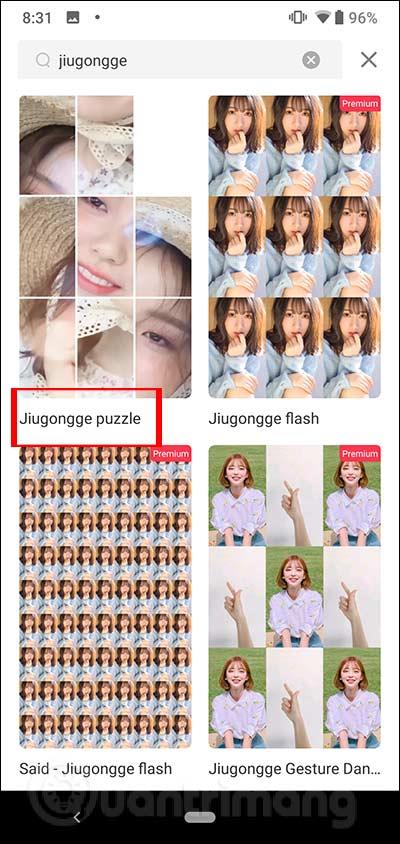
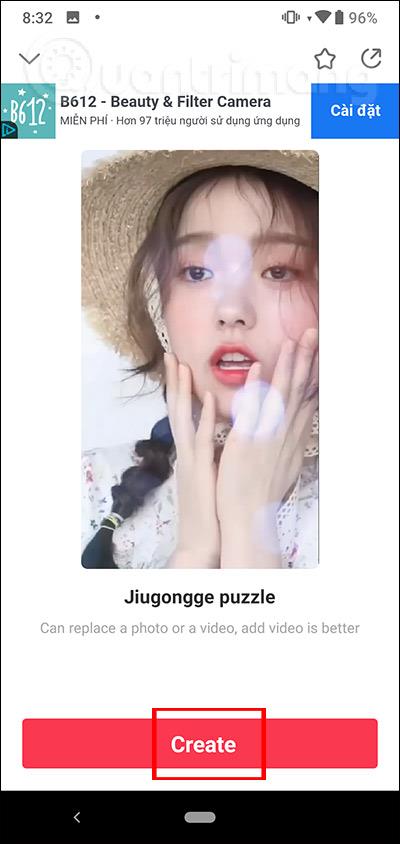
3 veiksmas:
Spustelėkite viduryje rodomą vaizdą , kad pasirinktumėte nuotrauką. Dabar įrenginyje parodykite nuotraukų albumą. Vartotojai ieško albumų su vaizdais, kurie nori sukurti galvosūkio efektą . Jei norite tęsti, spustelėkite toliau esantį mygtuką Kitas .
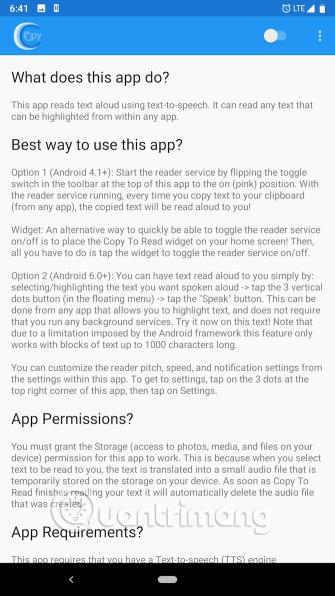
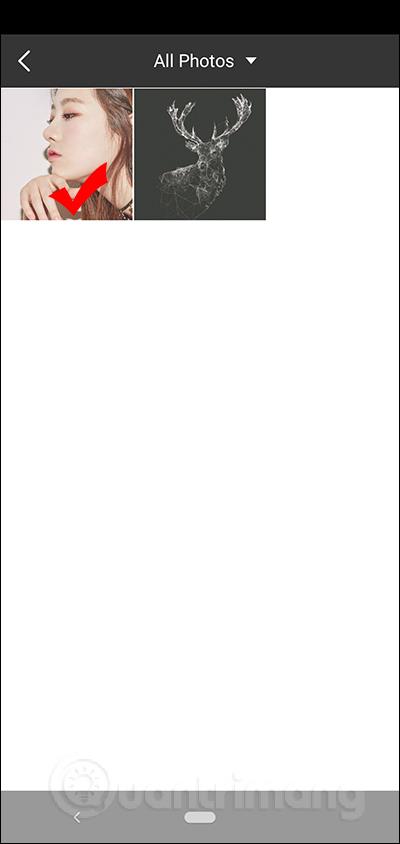
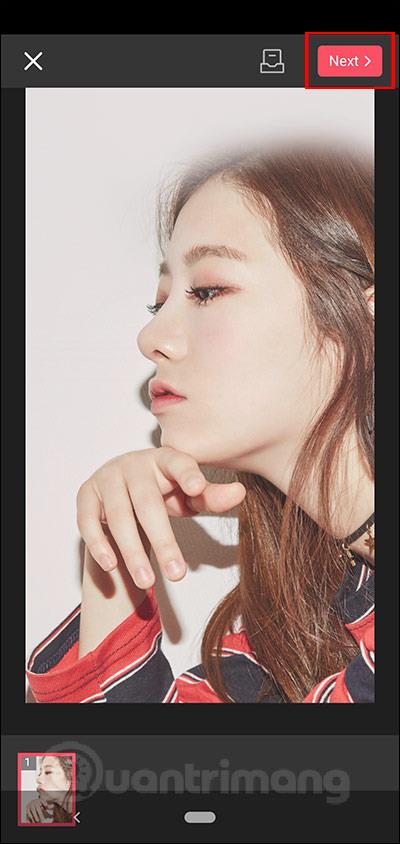
4 veiksmas:
Dabar programa konvertuos vaizdą į vaizdo įrašą su galimais efektais ir garsais. Šioje naujoje sąsajoje galime pakeisti į kitą garsą, jei norime. Pasirinkite dainas žemiau esančioje skiltyje Muzikos biblioteka.
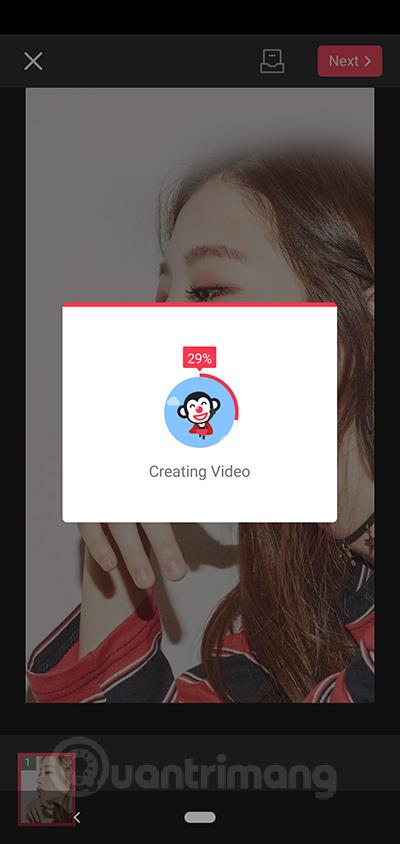
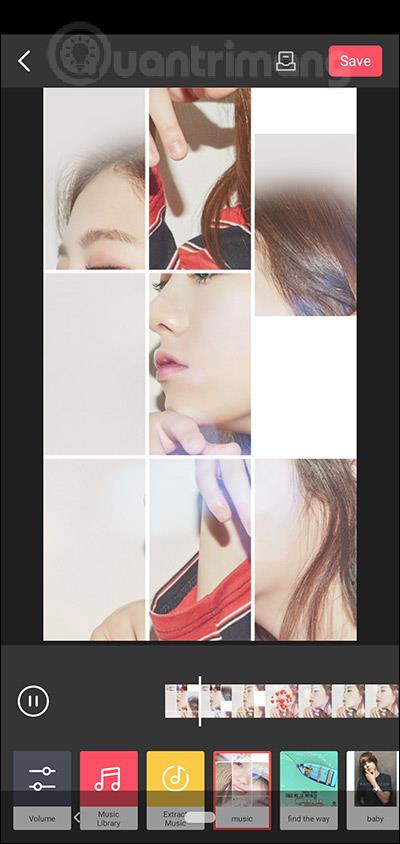
Programa paruošė keletą garso klipų, kuriuos galite naudoti vaizdo įraše, įskaitant rodomus dainų tekstus, jei tokių yra. Klausykite muzikos kūrinio ir spustelėkite Taikyti, jei norite jį naudoti.
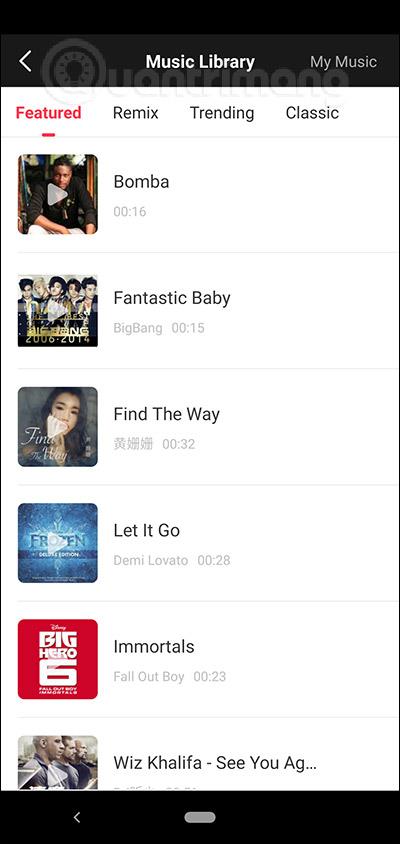
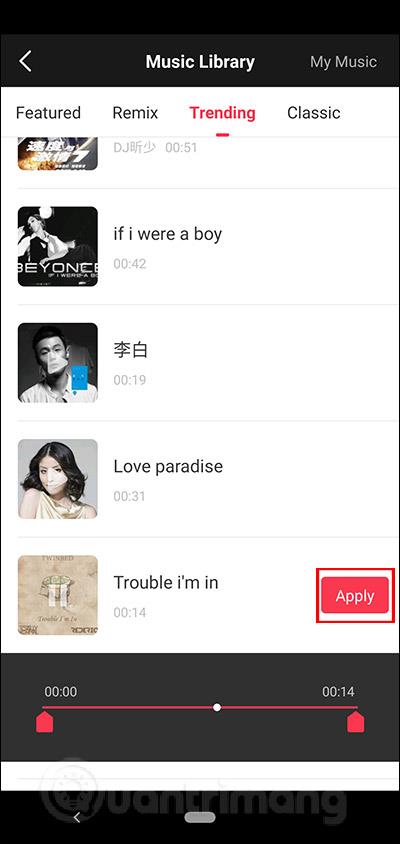
5 veiksmas:
Grįžkite į vaizdo efektą, jei esate patenkinti vaizdo įrašu, spustelėkite mygtuką Kitas viršutiniame dešiniajame kampe. Vaizdo įrašų kūrimas su efektais ir garsais sukuriamas iš karto. Spustelėkite Atlikta , kad išeitumėte iš sąsajos.
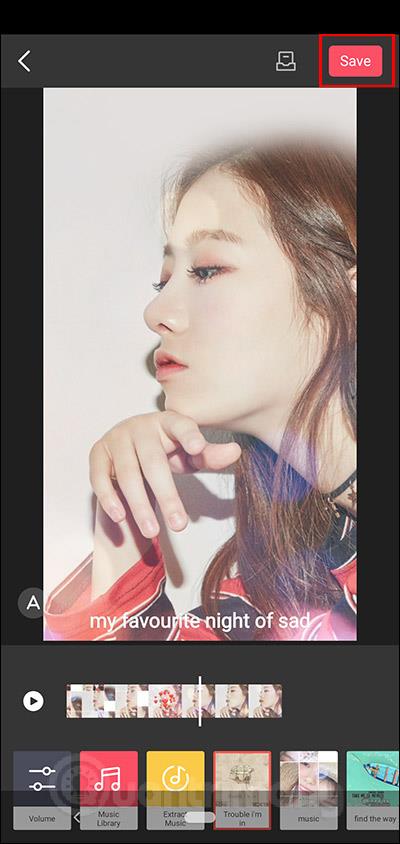
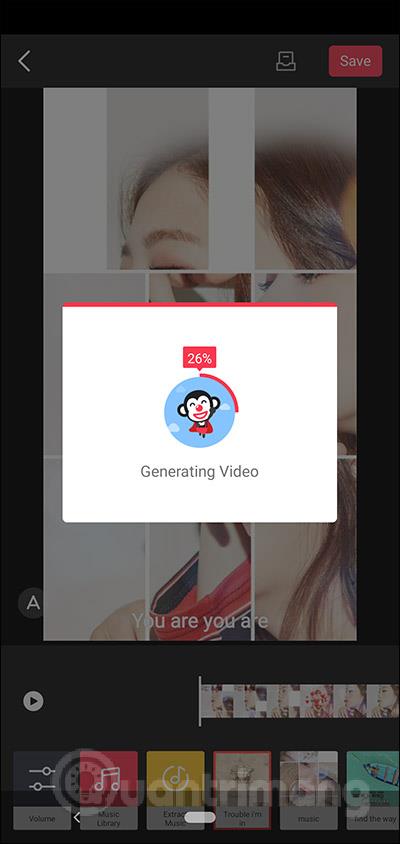
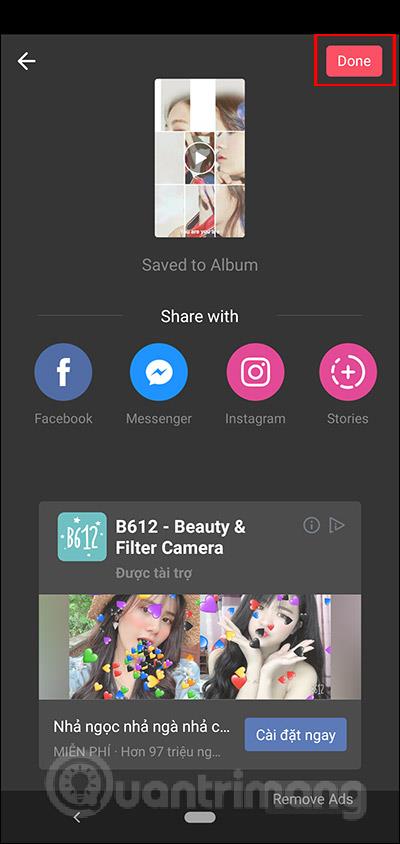
6 veiksmas:
Dabar turite įdiegti programą, kad nustatytumėte telefono ekrano foną. „Android“ įrenginiuose įdiegsime „Video Live Wallpaper“ programą.
Jei naudojate „iOS“ įrenginį, įsitikinkite, kad jis palaiko „3D Touch“ arba atnaujino „iOS 13“, tada įdiekite programą „intoLive“, kad pasirinktumėte vaizdo įrašą kaip animuotą ekrano foną.
Straipsnyje bus nustatytas užrakinimo ekrano vaizdo įrašas „Android“ įrenginiuose.
7 veiksmas:
Atidarome programą „Video Live Wallpaper“, tada spustelėkite „Pradėti“ , kad sukurtumėte vaizdo įrašą kaip ekrano foną. Parodykite programos sąsają, galerijoje spustelėkite Pasirinkti vaizdo įrašą iš galerijos , kad pasirinktumėte vaizdo įrašą albume. Rodydamas albumą, vartotojas spusteli vaizdo įrašą, sukurtą naudojant DOUPAI.
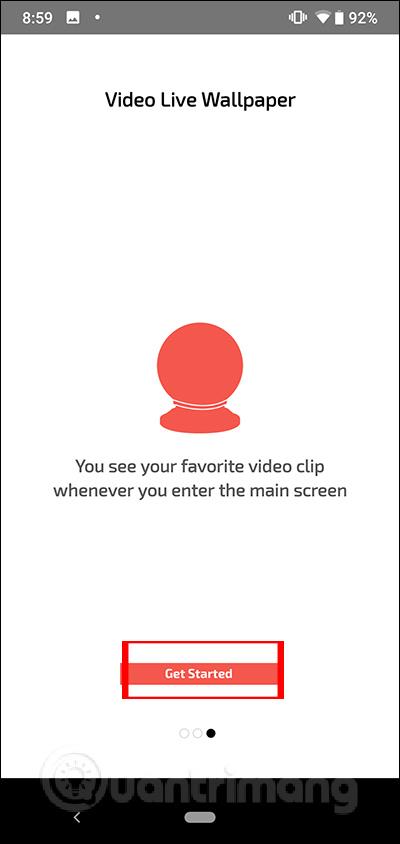
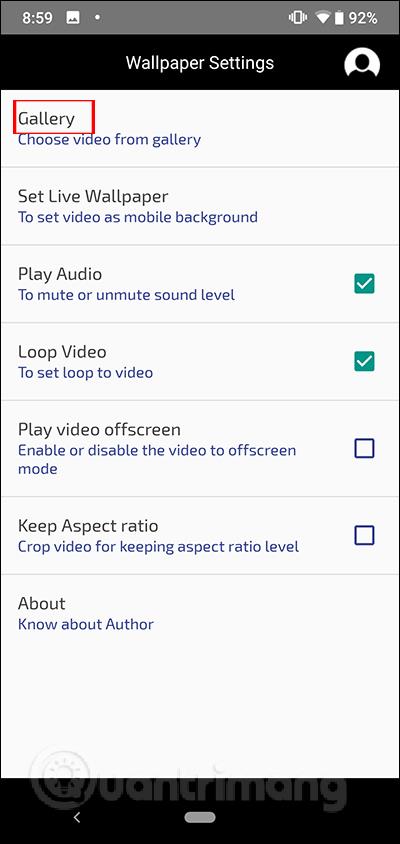
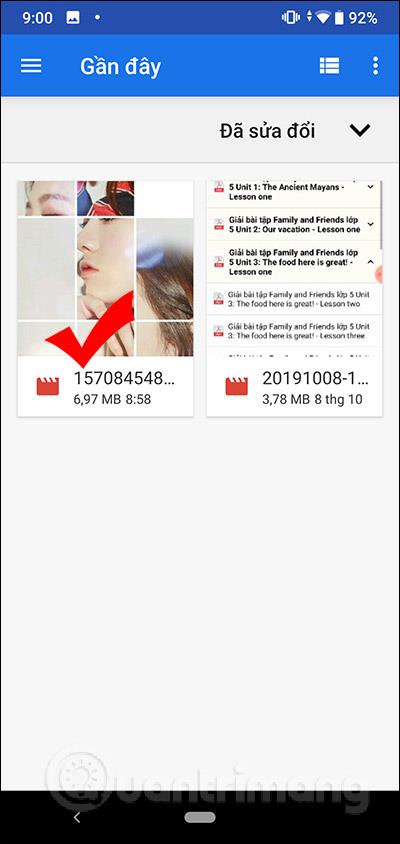
8 veiksmas:
Grįžkite į vartotojo programos sąsają ir spustelėkite Nustatyti tiesioginį foną , kad nustatytumėte vaizdo įrašą kaip foną. Pamatysime visą galvosūkio vaizdo įrašą, kaip parodyta vaizdo įraše, viršutiniame dešiniajame kampe spustelėkite Nustatyti ekrano užsklandą .
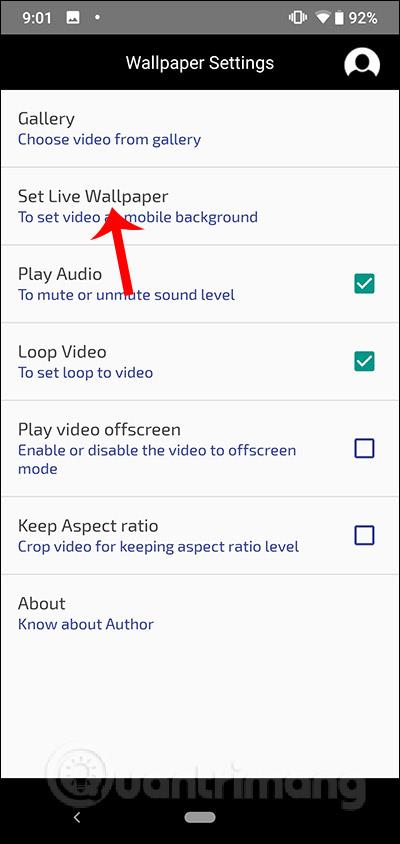
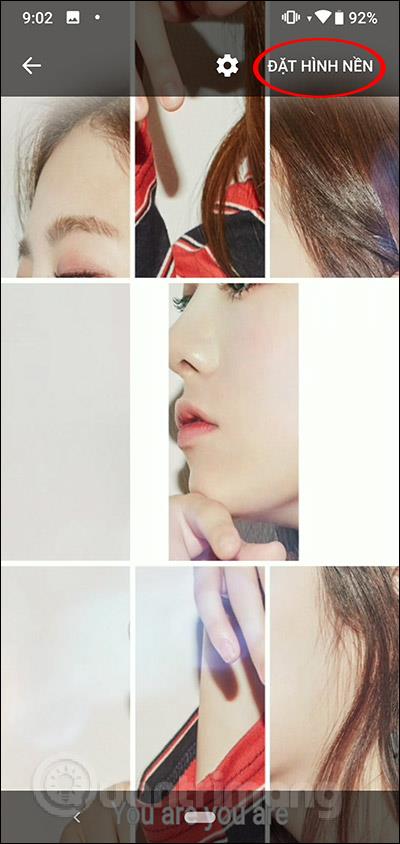
Šiuo metu naudotojai gali pasirinkti naudoti vaizdo įrašą kaip pagrindinį ekrano foną arba kaip darbalaukio foną . Atsižvelgdami į savo poreikius, pasirenkate vietą, kurioje norite įdiegti tapetą. Dėl to gauname ekrano užsklandos vaizdo įrašą su galvosūkio efektu, kaip nurodyta toliau.
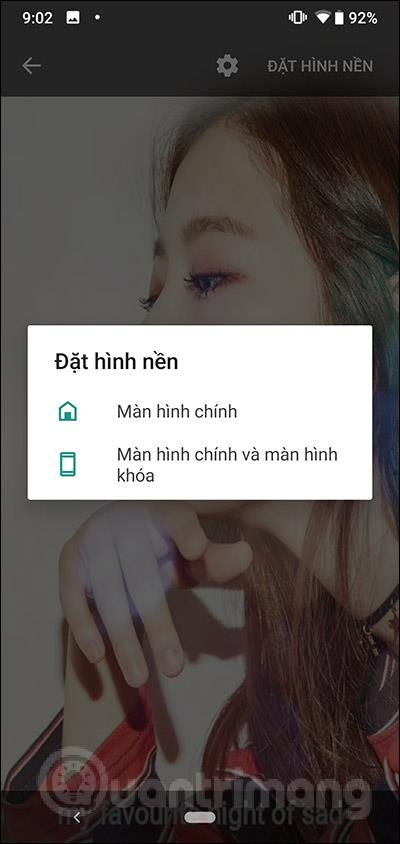
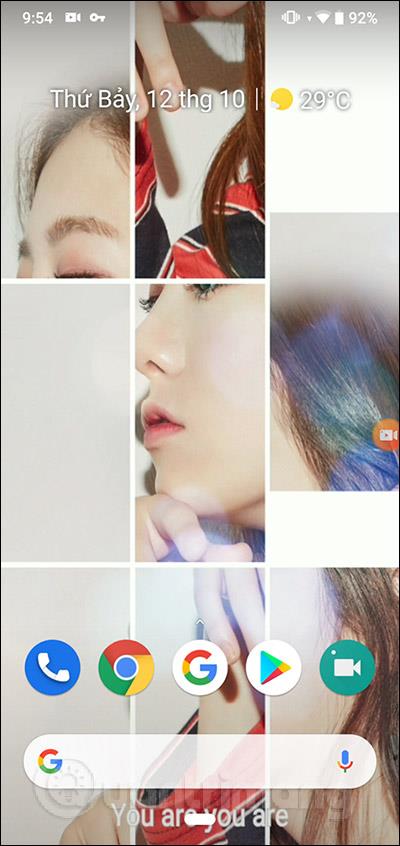
Jei naudojate „iOS“, naudotojai turi pasiekti „intoLive“ programą ir pasirinkti Vaizdo įrašą, kad galėtų naudoti galvosūkio vaizdo įrašą. Tada eikite į nuotraukų albumą ir pasirinkite „Live Photos“, kad pasirinktumėte vaizdo įrašą kaip ekrano foną ir viskas.
Taigi turime įdomų dėlionės ekraną telefonui. Vaizdo įrašas automatiškai kartojasi, kai atidarome ekraną ir jį naudojame.
Linkime sėkmės!
Naudodami realaus laiko kalbos konvertavimo į tekstą funkcijas, įdiegtas daugelyje įvesties programų, turite greitą, paprastą ir tuo pat metu itin tikslų įvesties metodą.
Tiek kompiuteriai, tiek išmanieji telefonai gali prisijungti prie „Tor“. Geriausias būdas pasiekti „Tor“ iš savo išmaniojo telefono yra per „Orbot“, oficialią projekto programą.
„oogle“ taip pat palieka paieškos istoriją, kurios kartais nenorite, kad jūsų telefoną pasiskolinęs asmuo matytų šioje „Google“ paieškos programoje. Kaip ištrinti paieškos istoriją „Google“, galite atlikti šiame straipsnyje nurodytus veiksmus.
Žemiau pateikiamos geriausios netikros „Android“ GPS programos. Visa tai nemokama ir nereikia išjungti telefono ar planšetinio kompiuterio.
Šiais metais „Android Q“ žada į „Android“ operacinę sistemą pristatyti daugybę naujų funkcijų ir pakeitimų. Pažiūrėkime, kokia numatoma „Android Q“ ir tinkamų įrenginių išleidimo data yra kitame straipsnyje!
Saugumas ir privatumas vis dažniau tampa pagrindiniais išmaniųjų telefonų naudotojų rūpesčiais apskritai.
Naudodami „Chrome“ OS režimą „Netrukdyti“, galite akimirksniu nutildyti erzinančius pranešimus, kad darbo sritis būtų labiau sutelkta.
Ar žinote, kaip įjungti žaidimo režimą, kad optimizuotumėte žaidimo našumą telefone? Jei ne, panagrinėkime tai dabar.
Jei norite, taip pat galite nustatyti permatomus fono paveikslėlius visai Android telefono sistemai naudodami Designer Tools programą, įskaitant programos sąsają ir sistemos nustatymų sąsają.
Pristatoma vis daugiau 5G telefonų modelių – nuo dizaino, tipų iki segmentų. Šiame straipsnyje iškart apžvelgsime 5G telefonų modelius, kurie bus pristatyti šį lapkritį.









